在日常的工作和学习中,我们经常需要捕捉屏幕上的内容以便分享或记录。特别是在windows 11系统中,由于其独特的界面设计,普通的截图往往无法满足我们的需求。因此,掌握一些高效的长图截取技巧就变得非常重要。
使用Snipping Tool进行长图截取Windows 11自带的截图工具Snipping Tool虽然功能不是特别强大,但仍然可以满足基本的长图截取需求。打开Snipping Tool后,选择“新建”下的“矩形截图”,然后拖动鼠标框选你想要截取的区域。尽管它不能直接实现滚动截图,但我们可以通过手动截取多张图片再拼接的方式来完成长图的制作。此外,Snipping Tool还支持标注和保存功能,方便后续处理。
借助第三方软件提高效率对于追求效率与质量的用户来说,使用第三方软件无疑是更好的选择。例如,“Greenshot”、“PicPick”等都是非常优秀的截图工具,它们不仅支持滚动截图功能,还可以对截图进行丰富的编辑操作。安装并打开这些软件后,只需一键即可轻松获取整个页面的长截图。这类软件通常提供免费版本,能满足大多数用户的日常需求。
巧妙运用浏览器内置功能如果你只是想截取网页内容,那么利用浏览器自身的功能就可以实现长图截取。以Microsoft Edge为例,在浏览网页时按下键盘上的F12键打开开发者工具,切换到“Emulation”标签页,调整“Viewport”设置为所需尺寸。接着,按Ctrl+Shift+P唤出命令面板,输入“Capture full size screenshot”并回车执行,即可得到一张完整的长图。这种方法非常适合用于记录网页内容或者在线文档。
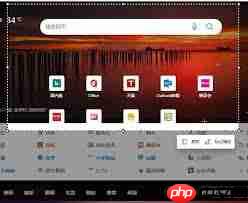
总结总的来说,Windows 11系统提供了多种截取长图的方式,从系统自带的工具到第三方软件再到浏览器内置功能,每种方法都有其适用场景和特点。根据自己的实际需求选择合适的方法,将能大大提高工作效率。希望上述技巧能够帮助大家更好地利用Win11系统进行长图截取,让工作与生活更加便捷高效。
以上就是Win11截长图方法是什么的详细内容,更多请关注php中文网其它相关文章!

每个人都需要一台速度更快、更稳定的 PC。随着时间的推移,垃圾文件、旧注册表数据和不必要的后台进程会占用资源并降低性能。幸运的是,许多工具可以让 Windows 保持平稳运行。




Copyright 2014-2025 https://www.php.cn/ All Rights Reserved | php.cn | 湘ICP备2023035733号